Hostwinds Tutoriels
Résultats de recherche pour:
Table des matières
Comment modifier le serveur de noms dans les domaines Google
Mots clés: Nameservers
Lors de l'utilisation des services Hostwinds, nous comprenons qu'il existe d'autres options d'enregistrement de noms de domaine. Vous pouvez également choisir de modifier les paramètres de noms de noms ou DNS que votre domaine utilise lors de l'enregistrement d'un domaine ailleurs pour indiquer votre service HostWinds. L'e-mail d'information sur les services HostWinds contient les serveurs de noms fournis. Vous pouvez également les trouver sur la page de gestion du service Hostwinds dans le Espace Client pour tout service d'hébergement Web partagé ou professionnel. Ce guide vous montrera comment définir des serveurs de noms sur Google Domains.
Définir des serveurs de noms sur Google Domains
La section Google Domaines DNS Management est l'une des options de la console de gestion de Google Domaines.Voici comment y arriver:
Étape 1: Cliquez sur Gérer À côté du domaine, vous souhaitez modifier les serveurs de noms. Cela vous amènera à la page de gestion du domaine.
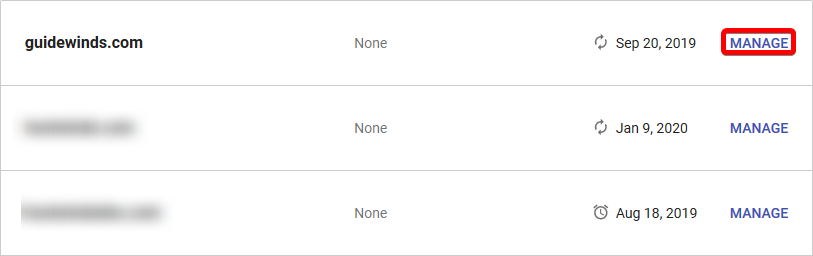
Étape 2: Clique le DNS lien dans le menu de gauche. Vous devrez modifier les entrées du serveur de noms sur la page qui suit.
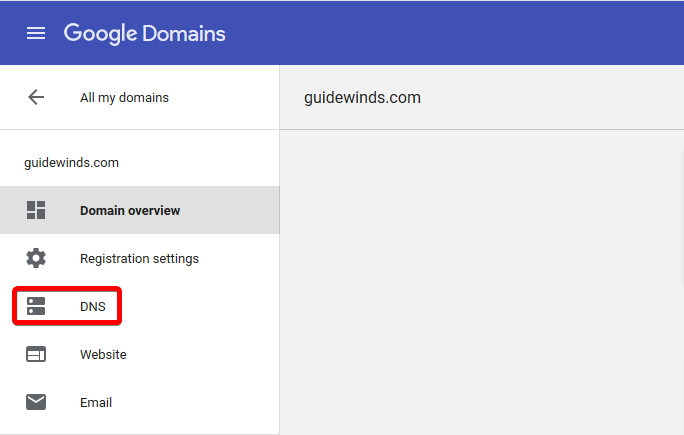
Clique le DNS élément de menu à gauche
Étape 3: Cliquez sur le bouton radio pour sélectionner l'option pour entrer des serveurs de noms personnalisés. Il affichera ensuite une boîte pour entrer un seul serveur de noms DNS.
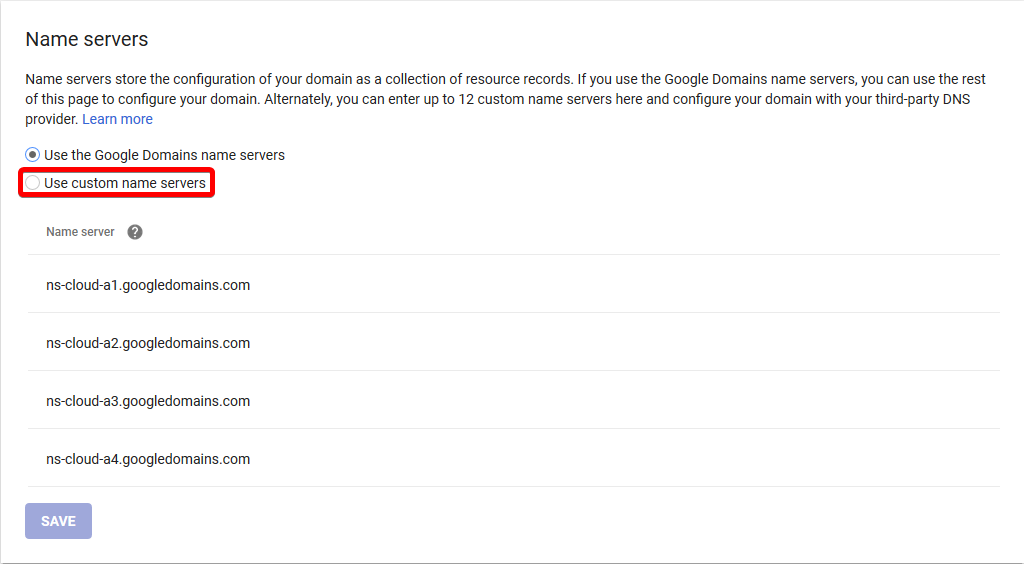
Clique le utiliser des serveurs de noms personnalisés bouton radio.
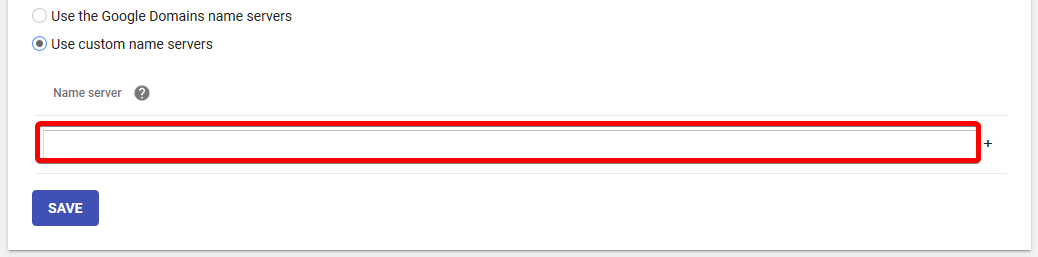
La boîte de dialogue du serveur de noms personnalisé apparaît ci-dessous.
Étape 4: Entrez le premier serveur de noms qui vous est fourni dans cette case. Ensuite, cliquez sur le petit plus icône pour créer une nouvelle ligne pour entrer un deuxième serveur de noms. Suivez les mêmes étapes pour autant de serveurs de noms que vous devez entrer. Pour valider les modifications, cliquez sur le bouton ENREGISTRER bouton.
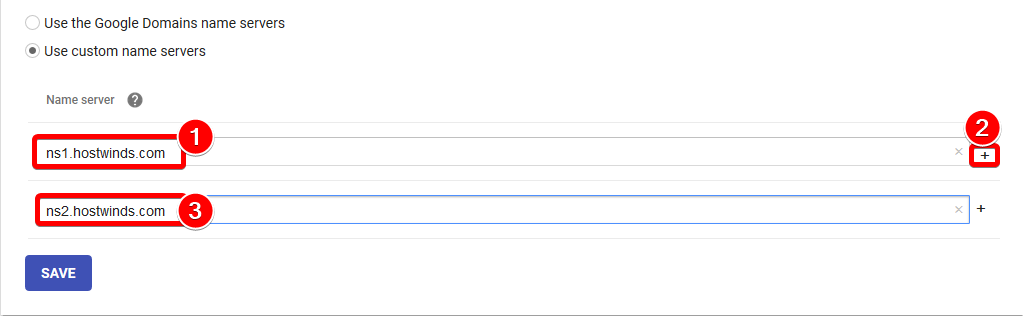
Entrez le premier serveur de noms, cliquez sur l'icône plus, puis entrez le deuxième serveur de noms. sauvegarder va valider les changements.
Une modification réussie affichera désormais les serveurs de noms saisis, suivis d'un Éditer bouton.
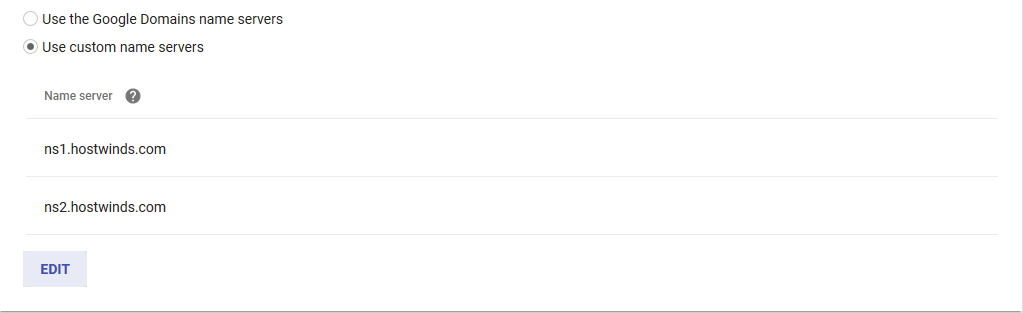
Modifications terminées après une sauvegarde réussie. N'oubliez pas que les changements de serveur de noms DNS comme cela peuvent prendre jusqu'à 24 à 48 heures pour se propager globalement.
Si vous avez des questions ou une aide, vous êtes toujours le bienvenu pour ouvrir un ticket de support ou contactez-nous dans une chat en direct 24h / 24/365. Nous sommes toujours prêts à aider.
Articles Liés
Écrit par Hostwinds Team / Peut 6, 2019
